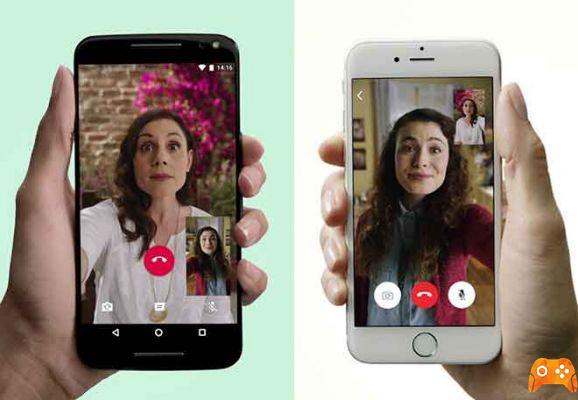
Comment réparer lorsque les appels vidéo WhatsApp ne fonctionnent pas sur iPhone et Android. WhatsApp a été lancée en tant qu'application de messagerie instantanée et comprenait des fonctionnalités telles que les appels vocaux, les appels vidéo, les autocollants, WhatsApp Web, le chiffrement de bout en bout et bien d'autres.
Parmi les derniers ajouts, WhatsApp Payments. Cependant, la montée de la frénésie des appels vidéo a secoué les utilisateurs de WhatsApp. Alors que de nombreuses personnes essaient de nouvelles options d'appel vidéo, beaucoup se plaignent que l'appel vidéo WhatsApp ne fonctionne pas sur iPhone ou Android.
Pour répondre à la demande croissante, la société appartenant à Facebook a récemment augmenté la limite de quatre (4) à huit (8) membres pour les appels vidéo/voix de groupe. Cela a conduit les gens à faire de multiples appels vidéo WhatsApp avec leurs amis, leur famille et autres. Cependant, il existe plusieurs raisons pour lesquelles les appels vidéo peuvent ne pas fonctionner de manière aléatoire.
Pour commencer, l'application WhatsApp nécessite des autorisations pour le microphone et l'appareil photo pour que les appels vidéo fonctionnent correctement. Et c'est l'une des choses à vérifier. Dans ce billet, nous avons essayé de vous donner autant de solutions que possible pour résoudre le problème des appels vidéo WhatsApp qui ne fonctionnent pas sur iPhone et Android. Commençons.
Que faire lorsque les appels vidéo WhatsApp ne fonctionnent pas sur iPhone et Android ?
1. mettre à jour WhatsApp
WhatsApp met fréquemment à jour son application sur iOS et Android. Les problèmes liés aux appels vidéo peuvent être dus à une ancienne version de WhatsApp sur votre téléphone. Allez sur l'App Store ou le Google Play Store et mettez à jour l'application WhatsApp avec la dernière version. Les utilisateurs du canal bêta de WhatsApp sur Android et iOS doivent mettre à jour leurs builds respectifs de WhatsApp vers les dernières versions, qui contiennent plusieurs corrections de bogues et améliorations de performances.
2. Utiliser une connexion réseau avancée
Les appels vidéo nécessitent une connexion réseau stable pour fonctionner correctement. Ils consomment également plus de données que les appels vocaux WhatsApp. Ensuite, assurez-vous que votre téléphone est connecté à un signal fort en vérifiant les barres de signal réseau sur votre appareil. Pour ceux qui possèdent un routeur bi-bande, vous devez vérifier si votre téléphone prend en charge la bande Wi-Fi 5 GHz. Si c'est le cas, connectez votre téléphone à la bande 5 GHz de votre réseau Wi-Fi.
3. Autoriser les permissions nécessaires pour Whatsapp
Comme nous l'avons mentionné plus haut, WhatsApp a besoin des autorisations du microphone et de l'appareil photo pour réussir les appels vidéo. Vous avez peut-être refusé ces autorisations lorsque vous avez configuré l'application pour la première fois. Cela peut être la raison pour laquelle l'audio et la vidéo ne fonctionnent pas comme prévu. Vérifiez les paramètres de votre téléphone et autorisez les autorisations nécessaires pour l'application.
Pour Iphone
Ouvrez l'application Paramètres de votre appareil, faites défiler la page jusqu'à ce que vous voyiez WhatsApp et ouvrez-la. La fenêtre "Autoriser l'accès à WhatsApp" s'ouvre. Assurez-vous que les options Microphone et Caméra sont activées.
Pour Android
Sur Android, il existe deux façons d'ouvrir le Gestionnaire de permissions. Vous pouvez ouvrir l'application Paramètres de votre appareil et aller dans Apps & Notifications> Afficher toutes les apps> et aller à WhatsApp.
Vous pouvez également appuyer et maintenir l'icône de l'application WhatsApp et sélectionner l'option info dans le menu contextuel qui se lance. Vous accédez ainsi directement au menu d'information de l'application. Ici, sélectionnez le menu Permissions et activez les permissions Caméra et Microphone.
4. Vérifiez les restrictions de contenu et de confidentialité (iPhone)
Normalement, les restrictions de contenu et de confidentialité sont désactivées par défaut. Vous pouvez ignorer cette solution si vous n'avez pas activé Screen Time sur votre iPhone. Si vous avez activé le temps d'écran et activé les restrictions de contenu et de confidentialité, vous devez vérifier si vous avez autorisé l'application WhatsApp à accéder au microphone.
- Ouvrez l'application Réglages sur votre iPhone.
- Allez dans Temps d'écran> Confidentialité et restrictions de contenu et assurez-vous que les applications installées ont la permission d'accéder au microphone.
5. Autoriser Whatsapp à utiliser les données mobiles (iPhone)
iOS vous permet de limiter l'utilisation des données mobiles pour certaines applications à partir du menu des paramètres. Si l'option est activée pour l'application WhatsApp, il se peut que vous ne puissiez pas passer ou recevoir facilement des appels vidéo.
- Ouvrez l'application iPhone Settings et faites défiler la page jusqu'à WhatsApp. Dans le menu suivant, faites glisser le commutateur à côté de Mobile Data pour l'activer.
6. L'appel vidéo WhatsApp ne fonctionne pas - Activez l'utilisation des données en arrière-plan.
L'activation de cette option vous permet de recevoir des appels vidéo WhatsApp même lorsque vous n'utilisez pas l'application.
- Sur l'iPhone, ouvrez Réglages et allez dans WhatsApp. Activez ensuite le rafraîchissement des applications en arrière-plan pour permettre à WhatsApp d'utiliser les données en arrière-plan.
- Les utilisateurs d'Android peuvent appuyer et maintenir l'icône de l'application WhatsApp et ouvrir le menu Infos sur l'application. Ouvrez le menu Données mobiles et Wi-Fi et activez l'option Données en arrière-plan.
7. Désactiver l'économiseur de données
Le mode d'économie de données sur iPhone ou Android peut empêcher WhatsApp de fonctionner normalement. Si vous avez activé le mode d'économie de données sur votre téléphone, cela peut empêcher WhatsApp d'utiliser des fonctions telles que les appels vidéo entrants ou de passer un appel vidéo correctement.
- Pour désactiver le mode d'économie de données sur l'iPhone, ouvrez l'application Réglages > Cellulaire > Options de données mobiles et désactivez le mode de données faibles dans le menu ci-dessous. Activez également l'itinérance des données dans la même fenêtre si vous souhaitez utiliser les appels vidéo WhatsApp sur les données mobiles lorsque vous voyagez dans un autre pays.
- Pour les téléphones Android, allez dans Paramètres> Réseau et Internet> Économiseur de données et décochez l'option.
8. Désactiver l'économiseur de batterie
Le mode d'économie de la batterie est destiné à empêcher les applications de fonctionner en arrière-plan afin d'économiser la batterie. Si vous avez activé cette option, pensez à la désactiver dans le menu Paramètres.
- Les utilisateurs d'iPhone peuvent aller dans Réglages> Batterie et désactiver le mode économiseur de batterie dans le menu.
- Les utilisateurs d'Android peuvent aller dans Paramètres > Batterie > Économiseur de batterie et désactiver l'option.
9. Vider le cache (Android)
L'effacement du cache de WhatsApp ne vous fera pas perdre vos données personnelles ; il ne fera que supprimer les fichiers temporaires. Pour vider le cache, appuyez et maintenez l'icône de l'application WhatsApp et ouvrez les informations de l'application. Allez dans Stockage et Cache, puis videz le cache.
10. Redémarrez votre téléphone et réinstallez Whatsapp
Le redémarrage de votre téléphone Android ou de votre iPhone résout souvent certains problèmes. Vous pouvez redémarrer votre appareil Android ou votre iPhone et vérifier si les appels vidéo WhatsApp fonctionnent ou non. Sinon, sauvegardez vos données WhatsApp et essayez de réinstaller l'application.
Les appels vidéo WhatsApp ne fonctionnent pas sur iPhone et Android - conclusion
L'appel vidéo WhatsApp n'a peut-être pas beaucoup de fonctionnalités, mais il est certainement populaire puisque plus de 2 milliards de personnes utilisent WhatsApp. Si l'application est assez simple à utiliser, ce sont les paramètres et les autorisations plus complexes qui peuvent vous empêcher de profiter d'un appel vidéo. Si vous avez trouvé une autre solution, partagez-la avec nous dans les commentaires ci-dessous.
Pour en savoir plus :
- Comment passer des appels WhatsApp avec Google Assistant.
- Whatsapp ne fonctionne pas ou ne se connecte pas sur l'iPhone
- Comment passer un appel vidéo avec WhatsApp
- Comment passer un appel vidéo depuis Messenger Rooms via WhatsApp ?
- Comment passer des appels vidéo depuis la télévision : la méthode la plus simple






